Všichni uživatelé internetu jsou zvyklí na reklamu v té či oné formě. Sponzorské vložky, reklamy, příspěvky věnované konkrétnímu produktu, "přátelská" doporučení – obchodníci již přišli s mnoha způsoby, jak propagovat. Množství reklamy na internetu je však takové, že mnoho uživatelů je prostě unaveno a začíná používat speciální rozšíření, která jsou určena k boji proti ní.
Majitelé stránek zase reagovali zablokováním části obsahu, pokud uživatel na stránce povolil adblock. A pro přístup k informacím je budete muset deaktivovat.
Co je AdBlock a k čemu slouží?
AdBlock je rozšíření prohlížeče Google Chrome určené k odstranění rušivých reklam. Vzhledem k tomu, že standardní funkce prohlížeče pro to zjevně nestačí. Adblock současně zvyšuje bezpečnost – viry a phishing již nejsou hrozné.
Doplněk je schopen filtrovat jak všechny karty ke stažení, tak jednotlivé stránky a flexibilní filtrační systém umožňuje uživateli nezávisle upřesnit omezení pro stránky. Můžete tak zcela vyčistit internet od reklam zobrazených v prohlížeči.
Vedlejším účinkem adblocku může být pokles výkonu, což je patrné zejména na slabých počítačích a noteboocích.
Neuvěřitelné, ale pravdivé: blokátor spotřebovává více paměti RAM než reklamy, které blokuje. A pokud je stránka naplněna "těžkým" obsahem (spousta skriptů, grafiky, videí), pak může být používání webu velmi nepohodlné, může dosáhnout zaseknutí nebo pádu. A čím více karet je otevřeno, tím výraznější je tento efekt. V takovém případě budete muset deaktivovat blokování reklam, abyste zlepšili rychlost prohlížeče a rychlost načítání webu.
Mohu rozšíření zakázat?
Po instalaci z úložiště rozšíření se adblock automaticky aktivuje a začne pracovat. Je docela možné jej deaktivovat, existuje volba: zcela nebo pouze na samostatné stránce. Uživatel tak může vypnout filtrování na užitečných stránkách, které vyžadují zakázání adblocku pro zobrazení veškerého obsahu.
Můžete také přidat weby do seznamu povolených webů, po kterém filtr nebude fungovat na kartách s nimi.
Pravidlo přednosti
AdBlock lze částečně nebo úplně deaktivovat v závislosti na cílech uživatele. Pokud chcete zobrazovat reklamy pouze na několika webech, měli byste rozšíření deaktivovat, a pokud výkon klesne, je vhodné jej zcela odstranit a hledat optimalizovanější možnosti.
Vypnutí
AdBlock můžete v prohlížeči Google Chrome zcela zakázat následujícím způsobem:
- Přihlaste se do prohlížeče.
- Klikněte na tlačítko rozšíření – umístěné napravo od adresního řádku, navenek připomíná dílek skládačky.
- Klikněte na položku "Spravovat rozšíření".
- Přepněte přepínač pod AdBlock do šedé polohy.
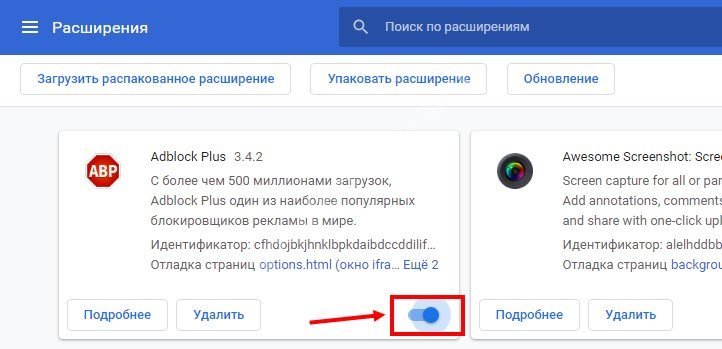
Poté rozšíření nebude filtrovat reklamy. Již otevřené karty bude nutné aktualizovat, aby se spolu s reklamními jednotkami začal zobrazovat dříve nedostupný obsah.
Můžete také zakázat fungování rozšíření na konkrétním webu nebo stránce. Chcete-li to provést, musíte:
- Přihlaste se do prohlížeče Google Chrome.
- Přejděte na požadovaný web nebo stránku.
- Klikněte na tlačítko rozšíření.
- Klikněte na levé tlačítko rozšíření AdBlock.
- "Pozastavit na tomto webu" – vyberte "Jednou" nebo "Vždy".
Poté se reklama začne znovu zobrazovat. Po zhlédnutí videa nebo přečtení článku můžete filtrování reklam snadno znovu zapnout.
Odstranění
Pokud zakázání AdBlock v prohlížeči Google Chrome již nestačí, alternativní možností je rozšíření odstranit. Chcete-li to provést, musíte:
Existuje také o něco kratší způsob:
- Přihlaste se do prohlížeče Google Chrome.
- Klikněte na ikonu rozšíření.
- Klikněte na tři tečky vedle Adblock a vyberte "Odebrat z Chromu".
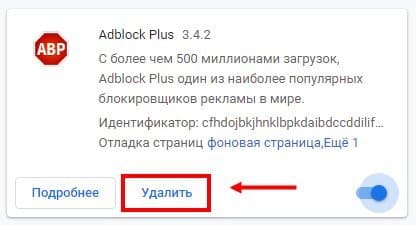
Obě možnosti vedou k úplnému odstranění rozšíření. Chcete-li jej vrátit, budete jej muset znovu nainstalovat z obchodu.
Jak obnovit rozšíření po zakázání
Pokud je AdBlock v prohlížeči opět nezbytný, lze jej snadno vrátit. Sled akcí je následující:
- Otevřete prohlížeč.
- Klikněte na tlačítko se třemi vertikálně uspořádanými body.
- Vyberte "Pokročilé možnosti".
- Přejděte na Rozšíření.
- Najděte AdBlock v seznamu.
- Přepněte posuvník pod ním do modré polohy.
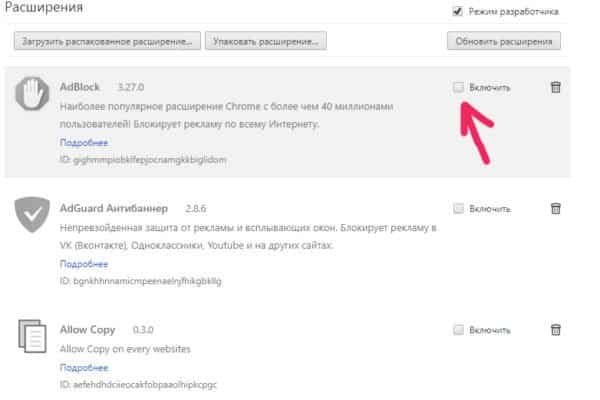
Poté by reklamy měly zmizet. Po úplné odinstalaci budete muset udělat trochu víc pro obnovení:
- Otevřete prohlížeč Google Chrome.
- Klikněte na odkaz — https://chrome.google.com/webstore/.
- Do vyhledávacího pole zadejte "AdBlock" (bez uvozovek).
- Přejděte na stránku rozšíření.
- Klikněte na tlačítko "Instalovat".
- Potvrďte akci (je-li vyžadována).
Jakmile je reklamní blok nainstalován, budete muset znovu restartovat prohlížeč, aby fungoval správně.







